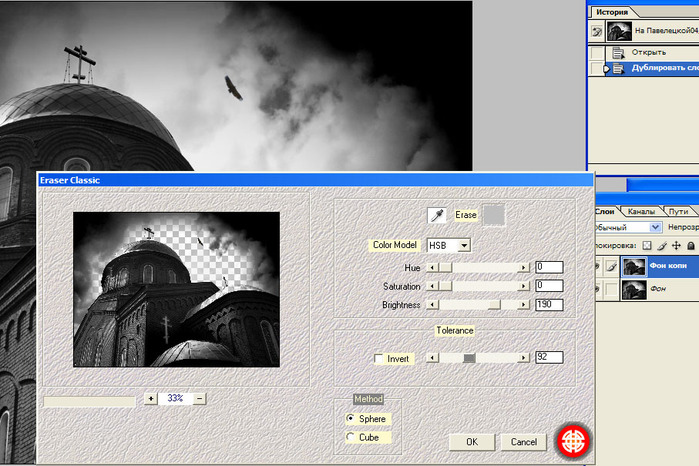-Музыка
- Michael Jackson-They dont care about us
- Слушали: 2766 Комментарии: 0
- Michael Jackson - Heal the world
- Слушали: 307 Комментарии: 3
- The Doors- Riders On The Storm
- Слушали: 3975 Комментарии: 0
- the doors - break on through (to the other side)
- Слушали: 182 Комментарии: 0
- The Doors - People Are Strange
- Слушали: 383 Комментарии: 0
-Рубрики
- РЕЦЕПТЫ (215)
- ВИДЕО (170)
- ФОТОГРАФИИ (150)
- КАРТИНКИ,ОТКРЫТКИ,ФОНЫ (145)
- В МИРЕ МУДРЫХ МЫСЛЕЙ (143)
- МУЗЫКА (105)
- ЮМОР (97)
- МОДА,ЗДОРОВЬЕ,КРАСОТА (57)
- ПОЛЕЗноСТИ (55)
- СТАТЬИ (47)
- ФЛОРА,ФАУНА (47)
- ВСЕ О ЛЮБВИ (34)
- ИСТОРИИ,БАЙКИ,РАССКАЗЫ (28)
- Фотошоп...уроки и тд (14)
- СПОРТ (14)
- ДОМАШНИЙ ОЧАГ (11)
- ПРОГРАММЫ (10)
- БЖД КУКЛЫ (9)
- ТЕСТЫ (9)
- ИГРЫ (9)
- СТИХИ (7)
- САДИСТСКИЕ СТИШКИ (4)
-Друзья
-Сообщества
Записи с меткой photoshop
(и еще 46219 записям на сайте сопоставлена такая метка)
Другие метки пользователя ↓
bear bernard bjd madonna michael jackson photoshop quest pistols the doors Медведь анекдоты афоризмы байки бернард бжд видео выпечка грибы животные закуска здоровье истории картинки картофель клип кошки креатив куклы курица музыка мультик мультфильм мясо открытки пирог приколы рецепт рецепты рисунки салат сладкое текст песни торт уроки фото фотографии фотошоп чай шарнирки шарнирные юмор
Разорванное фото |
Метки: фотошоп уроки photoshop разорванное фото |
Бюст человека |
Метки: фотошоп уроки photoshop бюст человека |
Процитировано 1 раз
Валентинка |
Метки: фотошоп уроки photoshop вектор открытка |
Фотомонтаж - режем картинки на кусочки |
Метки: фотошоп уроки photoshop каллаж режем фотку |
Процитировано 1 раз
Разнообразная Сепия |
Метки: фотошоп уроки photoshop цвета |
Старинная китайская фотография |
Метки: фотошоп photoshop уроки старинная фотография |
Состаривание фото |

В этом уроке мы продемонстрируем, как сделать из обыкновенной черно-белой фотографии загадочное изображение.
|
|
Метки: фотошоп photoshop уроки состаривание фотографии |
Создаем своего клона))) |

УРОК ПО ФОТОШОПУ))
Метки: фотошоп уроки photoshop |
Переводим папку с текстурами в узор |
Это цитата сообщения _27_внутри [Прочитать целиком + В свой цитатник или сообщество!]
Если вы устали каждый раз открывать сохраненную в папке текстуру, то лучший способ избавиться от этого — сохранить их как узор (pattern). Теперь, чтобы открыть текстуру, мне достаточно просто выбрать в инструмент заливки “pattern” и заполнить мой аватар нужной текструой.
В уроке использовался Photoshop 7, но всё это применимо и к другим версиям.
1. Создаем действие. (чтобы быстро и удобно перевести все текстуры в папке в узоры)
Action (Действие) записывает порядок изменений над файлом, так, что вы можете повторить их снова и снова над другими изображениями, не поторяя всё вручную. Это реально экономит время!
После того, как вы разархивировали архив с текстурами (например, что-нибудь из текстур grrliz), откройте какую-нибудь одну текстуру в Фотошопе.
В Действиях (Если вы не видите их на экране, выберите в фотошопе Window >> Actions)
Щелкните по треугольнику в верхнем правом углу меню (чтобы открыть папку Default Actions),а затем нажмите „New Action“ (такой же квадратный лист с загнутым концом, как и в „Новый слой“), назовите своё действие как-нибудь, когда вылезет новое окно. Я назвала своё «Превратить в узор» (Define pattern).
Новое действие появится в меню внизу, вот так:
Если вы нажмете на круг, он загорится красным, как на капсе выше. Это значит, что запись изменений над файлом началась и всё, что вы будете делать над изображением станет частью записанного действия.
Итак, начинаем записывать действия: жмем на кнопку, она загорается красным, а затем жмем в главном меню Фотошопа Edit >> Define Pattern...
Теперь мы превратили нашу открытую в фотошопе текстуру в узор-patten. Вылезет диалоговое окно, просящее дать название вашему узору. Я никак не называю их, просто нажимая Ok.
Теперь нажмите на квадрат слева от красной кнопки, остановив запись действий.
2. Обращаем все текстуры в узоры (patterns). Одним движением.
Нажмите File >> Automate >> Batch. Появится что-то вроде такого окна:
1) Из выпадающего меню “Action” выберите название своего действия (у меня было «Превратить в узор»). Он может быть уже выбран автоматически. 2) Нажмите на Choose... и в открывшемся меню найдите свою папку с тектурами (распакованную из архива). 3) Ok.
Что происходит дальше? Все текстуры в папке открываются по очереди и с кадой проделывается записанное нами действие: каждая текстура сохраняется как узор.
3. Сохраняем всё как набор (.pat файл)
Заходим в Edit >> Present Manager... чтобы выбрать текстуры, которые вы хотите оставить в наборе.
В выпадающем меню выберите пункт Patterns. Используйте мышь, чтобы выделить те текстуры-pattern'ы, которые вам нужны в наборе; чтобы выбрать несколько текстур сразу, удерживайте Shift, щелкая по ним. Когда выберите все нужные тектуры, нажмите “Save set” и назовите как-нибудь ваш новый набор узоров (.pat файл).
Совет:
Добавляйте в название имя автора текстур. Например, назовите набор grrliz_blue_textures.pat
. Так вы будете всегда знать, кто сделал какие текстуры и сможете ответить любому, кто спросит, где вы их взяли.
4. Используем текстуры-узоры.
Мне пришлось перезайти в фотошоп, чтобы новый набор появился в списке узоров.
Чтобы выбрать узоры, нажмите на инструмент заливки , а затем выберите “pattern” в выпадающем списке верхнего меню, c надписью Fill влева. (см. первую стрелку на изображении)
Нажмите на треугольник рядом с примером заливки (см. вторую стрелку). Откроются примеры всех узоров в этом наборе. Кликните по маленькому треугольнику с правого края (третья стрелка) и выберите название вашего набора узоров-patternов.
Выберите изображение-пример той текстуры-pattern'а, которую вы бы хотели использовать на аватаре. Создайте новый слой и посто залейте его текстурой, как если бы вы заполняли его цветом. Всё!
Это действительно очень удобно, потому что все текстуры оказываются у вас под рукой и не нужно искать их по папкам и, вообщем, тратить время и силы.
вот урок на эту тему.
Метки: фотошоп photoshop pattern action |
Копирайт и Actions |
Это цитата сообщения Lena_Niss [Прочитать целиком + В свой цитатник или сообщество!]
ВСЕ ФОТО КЛИКАБЕЛЬНЫ (кликнуть для увеличения)
Урок писала я ( ![]() E_Gal )
E_Gal )
Открываем наше изображение.
Далее открываем панель Actions (Alt+F9)
Жмем кнопку "new action" обзываем его допустим "Copyright" и жмем "OK"

Метки: фотошоп photoshop уроки actions |
Сияние.. |
Это цитата сообщения Sexy_Lady [Прочитать целиком + В свой цитатник или сообщество!]
Очень модный сейчас эффект. Вариант I
Вариант II. Очень просто делается. Идеально для белого цвета. С остальными не со всеми получается, нужно настраивать Levels (поэтому палитра ограничена) и экспериментировать со смешиванием слоев.
Метки: фотошоп photoshop уроки сияние |
Круговая панорама... |
Это цитата сообщения Sexy_Lady [Прочитать целиком + В свой цитатник или сообщество!]
Панорама по кругу

Спрашивали, как делать вот такое. Для начала расскажу,
Метки: фотошоп уроки панорама photoshop |
Рамки.... |
Дневник |
Метки: фотошоп photoshop рамки для фотографий |
Урок по фотшопу |
Это цитата сообщения BraveDefender [Прочитать целиком + В свой цитатник или сообщество!]
Для следующего поста "Создание ссылок на участках изображения: карта (map) ссылок" создам несложную картинку-карту с участками-ссылками на ней. В результате получится, как на рисунке внизу

Метки: фотошоп photoshop уроки |
Фотошопим)) |
Это цитата сообщения BraveDefender [Прочитать целиком + В свой цитатник или сообщество!]
Часто хочется сделать лицо на фото гладеньким, без изъянов кожи и т.п. Словом, как на обложках глянцевых журналов. А ведь это совсем несложно :) Расскажу вам, как "очистить" лицу на фото в течение двух минут... и познакомлю с программой для автоматического выполнения этого фокуса.
Метки: фотошоп photoshop уроки |
длЯ фотОШОПА |
Это цитата сообщения Sheree [Прочитать целиком + В свой цитатник или сообщество!]
Осенний скрап + 4 осенние рамочки. Фотошоп.
Для начала хочу объяснить, что такое СКРАП. Это набор фонов и составляющих элементов определенной тематики из которых можно самостоятельно составить картину.
Я вам предлагаю осенний скрап, где есть 4 фона:
Метки: фотошоп photoshop |
фОТОШОП |
Это цитата сообщения Sheree [Прочитать целиком + В свой цитатник или сообщество!]
Панель инструментов в Photoshop. Полезная Информация.
Панель инструментов в Photoshop - это в своем роде азбука Фотошопа. Знать все ее буквы обязательно. Иначе вы с трудом будете понимать язык, на котором написаны уроки по Фотошопу.
Вот она ненаглядная во всей своей красе распласталась по экрану вашего монитора. В рабочем окне выглядит тоненькой полосочкой. Но если раскрыть все инструменты, которые сидят внутри нее - стройной она вам точно не покажется.
Панель инструментов в Photoshop - это 56 инструментов, палитра цветов и еще 6 вспомогательных кнопок.
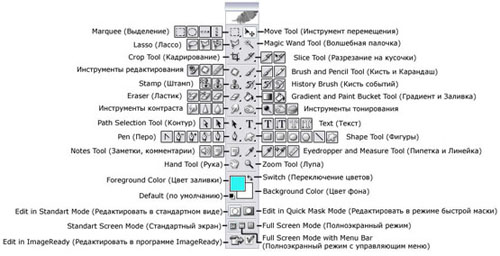
Итак, начнем разбор панели. Разобъем ее сначала пополам.
Метки: фотошоп photoshop |
уРОКИ ПО фоТОШОПУ)) |
Это цитата сообщения _LexIncorp_ [Прочитать целиком + В свой цитатник или сообщество!]
|
Метки: фотошоп photoshop уроки |
фОТОШОпИМ? |
Это цитата сообщения Элэя [Прочитать целиком + В свой цитатник или сообщество!]
Метки: фотошоп уроки photoshop |
,,. |
Это цитата сообщения VIVIEN-VIVIEN [Прочитать целиком + В свой цитатник или сообщество!]
Бесплатный плагин для ФШ
|
Метки: фотошоп photoshop |
| Страницы: | [2] 1 |